کامپیوتری که کند باشد میتواند به طور باورنکردنیای شما را خسته کند و باعث لگها و تاخیرهای گاه و بیگاه شود. در این شرایط کاربران نمیدانند که باید با این سیستم که گاهی هم هنگ میکند چه کاری انجام دهند و اکثر آنها به فکر خرید کامپیوتر جدید میافتند. اما باید بدانید که خوشبختانه، چندین استراتژی موثر وجود دارند که میتوانید از آنها برای بالا بردن سرعت کامپیوتر و بهینهسازی عملکرد آن استفاده کنید. در این شرایط کامپیوتر با سرعت مناسبی شروع به کار کردن میکند و شما را از خرید بی نیاز میکند. پس اگر دنبال روشهای افزایش سرعت کامپیوتر هستید با ما همراه باشید.
آنچه در این مقاله خواهید خواند:
موثرترین راه های افزایش سرعت کامپیوتر
1. ری استارت کردن کامپیوتر
2. تمیز کردن کیس
3. پاک کردن فضای دیسک
4. متوقف کردن وظایف و برنامههای سنگین
5. ارتقاء RAM
6. ارتقاء فضای ذخیره سازی
7. بررسی وجود جاسوس افزار و ویروس
8. بررسی مرورگر وب
9. ارتقاء کارت گرافیک
10. ارتقاء پردازنده
11. اورکلاک کردن کامپیوتر
12. نصب مجدد سیستم عامل کامپیوتر

موثرترین راه های افزایش سرعت کامپیوتر
برخی از راههایی که میتوان از آنها استفاده کرد تا سرعت کامپیوتر را به طرز استثنایی افزایش داد شامل این مواردند:
1. ری استارت کردن کامپیوتر
ری استارت کردن کامپیوتر سادهترین راه حل برای اکثر مشکلات رایانه (از جمله کاهش سرعت سیستم) است. هنگامی که رایانهتان را ری استارت میکنید، همه نرم افزارهای در حال اجرا، وظایف و دادههایی که قدرت پردازش رایانه را کاهش میدهند، متوقف میشوند. در این شرایط رایانه حافظه آزاد بیشتری برای کار کردن خواهد داشت و احتمالاً عملکرد آن سریعتر خواهد شد. از آنجایی که راه اندازی مجدد کامپیوتر یک روش بدون دردسر و بسیار سریع است، همیشه باید قبل از این که سراغ روشهای دیگر بروید، ابتدا آن را امتحان کنید.
2. تمیز کردن کیس
اگر سرعت کامپیوترتان کند شده کافیست داخل کیس کامپیوتر و دریچههای هوا را تمیز کنید. این مورد سادهترین روش افزایش سرعت کامپیوتر است که نتایج آن فوراً قابل مشاهده هستند.
بعد از مدتی استفاده از کامپیوتر، گرد و غبار در بخشهایی از کیس آن جمع میشود. این امر باعث ایجاد فشار حرارتی در CPU و GPU میشود که جزو اصلیترین قطعات کامپیوتر هستند. میتوانید با استفاده از یک قوطی هوای فشرده و یک پارچه میکروفایبر خشک، داخل کامپیوترتان را تمیز کنید. برای این کار، پنل کنار کیس کامپیوتر یا پایین لپ تاپ را بردارید. از یک قوطی هوای فشرده استفاده کنید تا گرد و غبار اضافی را فوراً از بین ببرید. سپس با پارچه میکروفایبر خشک، گرد و غبار باقی مانده را پاک کنید.
اخطار: با توجه به ویژگیها و مشخصات کیس کامپیوتر، از فشار آوردن به قطعات داخل کامپیوتر و جابجا کردن آنها خودداری کنید. این کار میتواند به طور دائم به قطعات الکترونیکی رایانه آسیب برساند. همچنین از پاک کنندههای مایع استفاده نکنید. اگر گرد و غبار یا آلودگیای وجود دارد که نمیتوانید با استفاده از پارچه میکروفایبر خشک آن را تمیز کنید، میتوانید کمی الکل روی پارچه استعمال کنید یا از سوابهای الکلی استفاده کنید. هنگام تمیز کردن فنها نیز آنها را با انگشتانتان در جای خود نگه دارید. اجازه ندهید هنگام تمیز کردن، فنها بچرخند.
پیشنهاد مطالعه: 5 ویژگی بهترین کیس کامپیوتر

3. پاک کردن فضای دیسک
با گذشت زمان، فایلهای غیرضروری زیادی در هارد دیسک کامپیوتر جمع میشوند که این شامل فایلهای موقت، بارگیریهای قدیمی و موارد دیگر است. از ابزار داخلی Disk Cleanup یا نرم افزارهایی که برای این منظور طراحی شدهاند استفاده کنید تا این فایلهای اضافی حذف شوند و فضای دیسک آزاد شود. با انجام این کار، به رایانهتان این امکان را میدهید که سریعتر و کارآمدتر کار کند.
- سیستم عامل ویندوز: سیستم عاملهای ویندوز دارای ابزار داخلی به نام «Disk Cleanup» هستند. برای دسترسی به آن، منوی Start را باز کنید، گزینه «Disk Cleanup» را جستجو کنید و درایوی را که میخواهید تمیز کنید (معمولاً درایو C(را انتخاب کنید. این ابزار میتواند مقدار فضایی که با پاک کردن فایلهای مختلف آزاد میشود را محاسبه کند. دستهبندیهایی که میخواهید تمیز کنید (به عنوان مثال، فایلهای موقت، سطل زباله) را بررسی کنید و روی «OK» کلیک کنید تا پاکسازی آغاز شود.
- سیستم عامل مک: افرادی که با macOS سر و کار دارند میتوانند با رفتن به منوی Apple، گزینه «About This Mac» را انتخاب کنند و سپس بر روی «Storage» کلیک کنند. این کار کمک میکند فایلها را به صورت دستی پاکسازی کنید. میتوانید برای حذف دسته بندیها مثل فایلهای قدیمی، حافظه پنهان و دادههای برنامهها، روی «Manage» کلیک کنید.

4. متوقف کردن وظایف و برنامههای سنگین
میتوانید به صورت دستی برنامههایی که استفاده نمیکنید را ببندید. یا این که میتوانید Task Manager ویندوز را باز کنید که به شما نشان میدهد چه برنامهها و فرآیندهای پسزمینهای، به میزان بیشتری از RAM، CPU و حافظه استفاده میکنند. در این شرایط با بستن برنامههایی که بیشترین مصرف انرژی را دارند میتوانید بالا بردن سرعت کامپیوتر را فراهم کرده و تاخیرهای آزاردهنده را برطرف کنید.
در این روش افزایش سرعت کامپیوتر، روی آیکون Windows Start در گوشه سمت چپ پایین صفحه، راست کلیک کنید و "Task Manager" را انتخاب کنید. زیر تب «Processes»، تمام فرآیندها و برنامههایی که در حال اجرا هستند و فضای دیسک و انرژی مورد استفاده آنها را میبینید. به همین خاطر میتوانید برنامههای پرمصرف را به راحتی شناسایی و متوقف کنید. کافیست به سادگی روی یک برنامه یا فرآیند کلیک کنید و روی "End Task" در گوشه سمت راست پایین کلیک کنید. انجام دادن این کار، فشار وارده به CPU را کاهش میدهد و احتمالاً عملکرد رایانهتان را افزایش میدهد. اگر از لپ تاپ استفاده میکنید این فرایند همچنین موجب افزایش طول عمر باتری لپ تاپ نیز می شود.
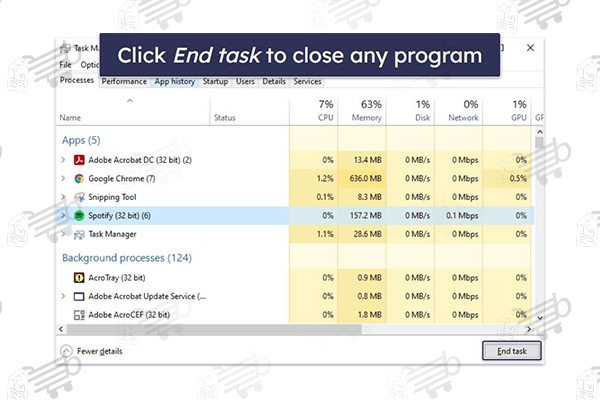
5. ارتقاء RAM
نداشتن رم (حافظه دسترسی تصادفی) کافی میتواند به طور قابل توجهی بر سرعت رایانه و قابلیت چندوظیفهای (multitasking) آن تاثیر بگذارد. در مواردی که کامپیوترتان کند شده، ارتقاء رم آن را در نظر بگیرید تا مطمئن شوید سیستم میتواند چندین کار را به طور همزمان انجام دهد و در نتیجه عملکرد و پاسخگویی بهتری داشته باشد. هر کامپیوتری بسته به سیستم عامل، هدف استفاده و عوامل دیگر، به رم خاصی نیاز دارد. برای مثال معمولاً ویندوز 10 برای اجرای روان نیاز به حداقل 4 گیگابایت رم دارد. اما اگر قصد دارید از رایانه برای کارهای سنگینتر مانند بازی یا تولید رسانه استفاده کنید، خرید رم کامپیوتر با حافظه بیشتر بهتر خواهد بود.
ارتقاء رم میتواند بیش از آنچه فکرش را میکنید سرعت و عملکرد کامپیوترتان را بهبود بخشد. برای بررسی نیازهای رم کامپیوترتان در سیستم عامل ویندوز ۱۰ به بالا، Task manager (Ctrl + Alt + Delete) را باز کنید، سپس روی "Performance" کلیک کنید. خواهید دید که چه تعداد اسلات حافظه در رایانه شخصی موجود است و همچنین نوع رم مانند DDR4 را نیز مشاهده خواهیدد کرد.
بیشتر بدانید: 6 نکته مهم افزایش سرعت رم کامپیوتر
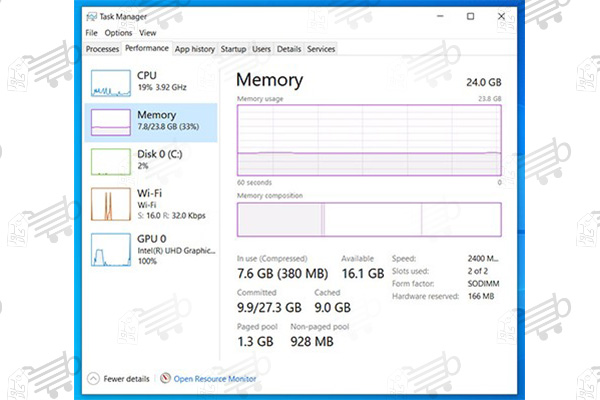
6. ارتقاء فضای ذخیره سازی
ارتقاء فضای ذخیره سازی از بهترین روشهای افزایش سرعت کامپیوتر، اکثر کامپیوترها با هارد دیسک چرخان (HDD) عرضه میشوند، اما بهبود سخت افزار ذخیره سازیتان به یک درایو حالت جامد (SSD)، سیستم را به یک دستگاه قدرتمندتر تبدیل میکند.
البته در مقایسه هارد SSD با HDD هارد اس اس دی به طبع گران تر است. اما از آنجایی SSDها باعث بهبود زمان بوت، زمان بارگذاری برنامه و پاسخگویی کلی سیستم میشوند، ارزش سرمایه گذاری و صرف هزینه بیشتر را دارند. SSDها بسته به نیازهای کامپیوتر، در شکلها یا اندازههای مختلفی وجود دارند. آنها در فرم فاکتورهای 2.5 و M.2 برای دسکتاپ و نوت بوک عرضه میشوند. خرید حافظه SSD متناسب و سازگار با سیستم نیز حائز اهمیت است. همچنین میتوانید تمام فایلها و اسنادتان را از هارد دیسک به SSD جدید منتقل کنید، بنابراین نیازی نیست که نگران از دست دادن محتویات رایانه شخصیتان باشید. SSD میتواند کمک کند که هنگام بوت شدن کامپیوتر، بخش زیادی از فشار وارده روی پردازنده برداشته شود. اگر میخواهید تعدادی برنامه را همزمان اجرا کنید یا از نرمافزار ویرایش عکس و ویدیو استفاده کنید، SSD میتواند به اجرای روانتر و بارگذاری سریعتر این برنامهها کمک کند.
اگر چه SSDها اغلب روی رایانههای رومیزی نصب میشوند اما گاهی میتوان آنها را برای برخی از مدلهای لپ تاپ نیز استفاده کرد. زمانی که امکان استفاده از SSD داخلی (اینترنال) را ندارید، میتوانید سراغ یک درایو خارجی (اکسترنال) بروید که با USB 3.0 به رایانه شخصیتان متصل میشود. این درایو میتواند کمک کند که مدام با لگ و تاخیر دست و پنجه نرم نکنید. همچین میتواند عملکرد برنامههایی که برای اجرای درست به حافظه موقت بیشتری نیاز دارند را تقویت کند.

7. بررسی وجود جاسوس افزار و ویروس
چه یک نابغه IT باشید و چه یک کاربر عادی، باید به طور مرتب کامپیوترتان را بررسی کنید تا از عدم وجود ویروسهایی که سرعت دستگاه را کاهش میدهند یا به آن آسیب میرسانند مطمئن شوید. نرم افزارهای جدیدی مثل Windows Defender، یافتن بدافزارهایی که ممکن است باعث ایجاد مشکلات اساسی در رایانه شوند را آسانتر از همیشه کردهاند. علاوه بر این، میتوانید برای شناسایی و حذف ویروسها، نرم افزارهای دیگری را نیز نصب کنید. به طور کلی بهتر است نرمافزاری را پیدا کنید که کارآمد باشد، بدافزار را به طور کامل حذف کند و در عین حال فضای زیادی از رایانهتان را اشغال نکند.
برای نصب برخی از نرم افزارهای ضدویروس باید هزینهای پرداخت کنید. پس قبل از نصب آنها مطمئن شوید که این نرم افزارها با بودجه یا با نوع خاص سیستم عاملتان متناسب هستند. اگر میخواهید نرمافزار رایگانی را دانلود کنید باید بیشتر مراقب باشید، زیرا برخی از این نرم افزارها خود حاوی ویروس هستند. با نصب بهترین برنامه افزایش سرعت کامپیوتر، زمانی که کامپیوترتان را از جاسوس افزار، بدافزار یا ویروس پاکسازی کردید، متوجه میشوید که عملکرد آن تا چه حد ارتقاء پیدا میکند.
8. بررسی مرورگر وب
گاهی یک سری تغییرات جزئی در کامپیوتر یا رفع مشکلات کوچک سیستم، میتواند تفاوت چشمگیری در سرعت کامپیوترتان ایجاد کند. یکی از فاکتورهای ساده ولی تاثیرگذار، مرورگری است که از آن استفاده میکنید. مرورگر میتواند سرعت بارگیری صفحات وب، ویدئوها و تصاویر را کاهش یا افزایش دهد. اگر از مرورگر خاصی استفاده کردهاید و متوجه شدهاید که تاخیر دارد، آن را با مرورگر دیگری جایگزین کنید تا ببینید که آیا تغییری در سرعت بارگذاری حاصل میشود یا نه.
علاوه بر این، اگر حافظه پنهان مرورگرتان مدتهاست که خالی نشده، باید به تنظیمات سیستم بروید و از خالی بودن آن مطمئن شوید. حافظه پنهان هنگام بازدید از وب سایتهای مختلف پر میشود. بسیاری از سایتها از کوکیها استفاده میکنند. این کوکیها عادات مرورتان را تشخیص میدهند و تبلیغاتی که ممکن است هنگام بازدید از یک سایت روی آنها کلیک کنید نیز از کوکیها استفاده میکنند. حافظه پنهان، این فایلها را به عنوان اطلاعات نگه میدارد و اگر زمان زیادی را آنلاین باشید و در سایتهای مختلف سپری کنید، این فایلها میتوانند جمع شوند و علت کند شدن سرعت کامپیوتر باشند.
9. ارتقاء کارت گرافیک
ارتقاء کارت گرافیک میتواند تفاوت قابل توجهی در سرعت و کارایی کامپیوترتان ایجاد کند و مزایای بی شماری دارد. برای مثال، زمان رندر سریعتری خواهید داشت و میتوانید کارهای ویرایشی، گیمینگ و غیره را با سرعتی عالی انجام دهید. یکی از دلایلی که توصیه میشود با پیشرفت تکنولوژی همگام شوید و کارت گرافیک جدید با ویژگیهای پیشرفتهتری را تهیه کنید این است که کارت گرافیکهای جدیدتر معمولاً VRAM بیشتری نسبت به کارتهای قدیمی دارند.
کارت گرافیکهای پیشرفته به شما این امکان را میدهند که با برنامههای بزرگتر یا چندین برنامه به طور همزمان کار کنید بدون این که مشکلی در عملکرد داشته باشید. اگر کامپیوترتان برای ویرایش فایلهایی با حجم بالا مشکل دارد، خرید کارت گرافیک جدید ممکن است مشکلتان را حل کند.
بیشتر بدانید: 9 روش افزایش قدرت کارت گرافیک

10. ارتقاء پردازنده
اگر رایانهتان قادر به اجرای نرم افزارهای مدرن و جدید نیست، شاید نیاز است که پردازندهتان را ارتقاء دهید. به خاطر داشته باشید که قبل از ارتقاء یا جایگزینی هر یک از سخت افزار کامپیوتر باید با یک متخصص مشورت کنید زیرا انجام خودسرانه این کار میتواند به کامپیوترتان آسیب بزند. قبل از خرید پردازنده کامپیوتر جدید، باید بدانید که کامپیوترتان چه نوع مادربردی دارد. سپس باید مطمئن شوید که پردازنده جدید با مادربردتان سازگار است. اگر پردازنده مورد نظرتان با مادربرد کامپیوترتان سازگار نیست، میتوانید کل مادربرد را جایگزین کنید که این کار ممکن است نیاز به پرداخت هزینه بالایی داشته باشد.
11. اورکلاک کردن کامپیوتر
اورکلاک پروسهای است که کمک میکند سرعت کلاک کامپیوترتان را سریعتر از تنظیمات پیش فرض سازنده تنظیم کنید. این کار باعث میشود کامپیوتر سریعتر کار کند. به طور کلی، میتوانید پردازنده و کارت گرافیکتان را اورکلاک کنید تا اثرات چشمگیر این پروسه را ببینید. البته قبل از اورکلاک کردن CPU، باید سیستم خنک کننده کامپیوترتان را (به یک فن با قدرت بالاتر) ارتقا دهید و نرخ کلاک آن را از طریق بایوس (BIOS) به روز کنید.
هشدار: اورکلاک کردن کامپیوتر میتواند باعث داغ شدن پردازنده یا کارت گرافیک شود و به کامپیوتر آسیب بزند. انجام این کار کمی ریسکی است، پس برای کاهش دادن ریسک آن از یک کارشناس بخواهید که اورکلاک را انجام دهد. به طور کلی اورکلاک کردن میتواند یک فرایند بسیار وقت گیر و پرهزینه باشد، به خصوص اگر طی این فرآیند CPU خراب شود. به همین خاطر است که انجام دادن آن به اکثر کاربران توصیه نمیشود.
پیشنهاد مطالعه: چگونه کارت گرافیک را اورکلاک کنیم؟
12. نصب مجدد سیستم عامل کامپیوتر
روشهایی مثل اورکلاک کردن یا نصب مجدد سیستم عامل کامپیوتر باید به عنوان آخرین راه حل استفاده شوند. اگر سایر روشهای ذکر شده را امتحان کردید و رایانه شما هنوز به طور غیرقابل تحملی کند است، ممکن است نیاز باشد سیستم عاملتان را دوباره نصب کنید.
هشدار: نصب مجدد سیستم عامل به احتمال زیاد تمام اطلاعات موجود در هارد دیسکتان را پاک میکند. به همین خاطر باید قبل از اقدام برای نصب مجدد سیستم عامل، از تمامی فایلها و دادههایی که میخواهید نگهداری کنید، نسخه پشتیبان تهیه کنید.
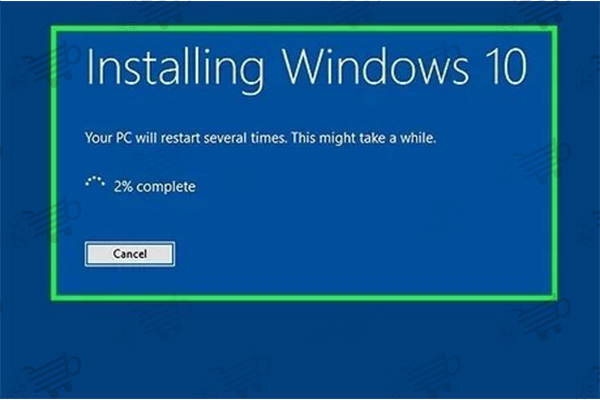
سخن پایانی
اگر بارگذاری برنامهها با مشکلاتی مواجه شدهاند یا عملکرد کلی کامپیوترتان کند شده است، نیازی نیست کلافه شوید یا به فکر تهیه کامپیوتر جدید باشید. امروزه راههای بسیار زیادی به وجود آمدهاند که به شما این امکان را میدهند که در کمترین زمان ممکن یک کامپیوتر سریع داشته باشید. تنوع این روشها تا حدی زیادند که برای هر فردی با هر سطحی از دانش تکنولوژی مناسب هستند. کافیست با امتحان کردن روشی که با آن راحتتر هستید، تجربهای لذت بخش از کار کردن با کامپیوتر را به خودتان هدیه دهید.
سوالات متداول
1. آیا قدیمی بودن کامپیوتر میتواند دلیل کند شدن سرعت آن باشد؟
بله با افزایش سن سختافزار و نرمافزار، این امکان وجود دارد که رایانههای قدیمیتر با مشکل مواجه شوند. این وضعیت خصوصاً در شرایطی اتفاق میافتد که این قطعات به خوبی نگهداری و بهروزرسانی نشده باشند. بنابراین باید بعد از چندین سال انتظار کند شدن کامپیوتر را داشته باشید، به خصوص اگر مدام از آن استفاده میکنید. البته جایی برای نگرانی نیست زیرا امکان بهبود سرعت کامپیوتر با روشهای گوناگونی میسر شده است.
2. افزایش سرعت کامپیوتر به چه افرادی توصیه میشود؟
در حقیقت افزایش سرعت کامپیوتر مختص گروه یا قشر خاصی نیست. مسلماً هیچ کسی دوست ندارد که با یک کامپیوتر کند که مدام هنگ میکند و تاخیر دارد سر و کله بزند. بنابراین با آموزش افزایش سرعت کامپیوتر و یا سپردن آن به یک متخصص این مشکل را سریعا رفع کنید، به خصوص اگر گیمر، ادیتور یا شاغل هستید و در طول روز مدت زیادی از کامپیوتر استفاده میکنید.
3. آیا میتوان از روشهای ذکر شده، برای بهبود سرعت لپ تاپ هم استفاده کرد؟
بله اکثر روشهای ذکر شده را میتوان برای لپ تاپ هم استفاده کرد. اما باید این نکته را به خاطر داشته باشید که لپ تاپ حساستر از کامپیوتر است. برای مثال پروسه اورکلاک به خودی خود ریسکی است، اما زمانی که برای لپ تاپ استفاده میشود ریسک آن بیشتر هم میشود. پس اگر سرعت لپ تاپتان کند شده بهتر است سراغ روشهای سادهتر و بی خطرتر بروید.



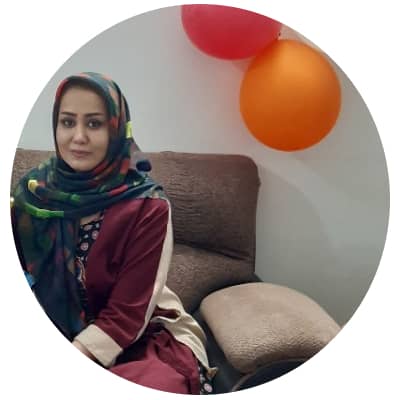








![ساعت هوشمند شیائومی دخترانه [ ویژگی ها + نکات قبل از خرید ]](https://berozkala.com/Upload/articles/6980190da6e2452b9af6fd416e914ef8.jpg)
![بهترین ساعت هوشمند سامسونگ مربعی [ بررسی 6 ویژگی برتر ]](https://berozkala.com/Upload/articles/30cbb2a2e0154a9e88472d82ef0f0884.jpg)



![ساعت هوشمند ضد آب شیائومی و سامسونگ [ورزش های آبی و استخر]](https://berozkala.com/Upload/articles/77d12338341d4687b03ee324b3810058.jpg)



















![روش فعال سازی سیم کارت دوم گوشی [ سامسونگ و شیائومی ]](https://berozkala.com/Upload/articles/a312a0398dea4719a8cd3d21b79541b8.jpg)
